フローエディターについては、画面上部の「管理画面」メニューの右隣にある 「フローエディター」から各項目について詳細を記載しています。 こちらからご覧ください。
概要¶
この画面では、フローを作成する事が出来ます。
ここで作成したフローはフロー一覧画面で管理することが出来ます。
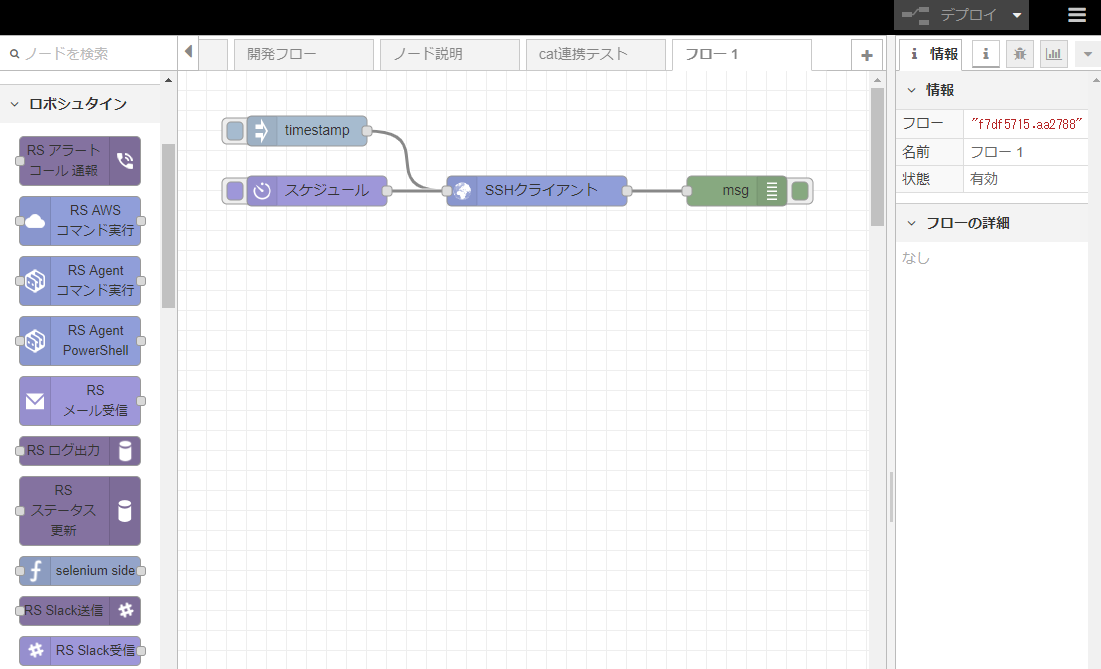
各項目の説明¶
フローエディターにはたくさんの機能がついています。ここでは良く利用する項目のみ説明します。
| 項番 | 項目名 | 説明 |
|---|---|---|
| 1 | パレット | 利用可能なノードが表示されます。ワークスペースにドラッグする事でノードを利用出来ます。利用したいノードがない場合、こちらを参考にノードを追加する事も可能です。 |
| 2 | フロータブ | このタブの単位が1フローとなります。フロー一覧画面に表示される名称です。 |
| 3 | +ボタン | フローの追加を行うことが出来ます。 |
| 4 | デプロイボタン | フローの変更後に反映させるためのボタンとなります。 |
| 5 | サイドバー | この部分はサイドバーといい、ノードの説明やデバッグ情報など、フロー作成をする上で便利な機能がまとまっています。 |
| 6 | ワークスペース | ここでノードを組み合わせフローの作成をおこないます。ノードはドラッグでの範囲指定での削除やコピーなどもおこなえます。 |
詳細なフローエディターの説明
詳細についてはこちらをご参考ください。